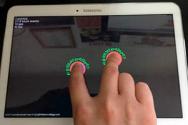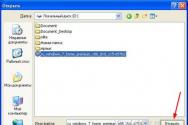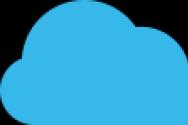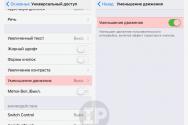Скрытые возможности «Ватсап» и «Вайбер», которые полезно знать каждому. Viber — что это такое и как им пользоваться Параметры сети в Вайбере: возможные варианты
Сейчас, пожалуй, сложно кого-то удивить установленным на смартфон приложением под названием Viber, которое позволяет абсолютно бесплатно общаться с любым человеком в любой точке мира, где есть интернет.
Да и не только им. Приложения What"s up, Telegram настолько быстро и органично вписались в нашу жизнь, что иногда задаёшься вопросом, как вообще раньше люди могли обходиться без этих невероятно классных и удобных приложений.
И тут повторяется ситуация с мобильными телефонами и компьютерами. Наше поколение (дети 80-х), с появлением упомянутых гаджетов, задавало точно такие же вопросы. Как папы и мамы раньше обходились без мобильного? Как они созванивались? Сообщали о том, где они находятся? Ведь у всех людей в доме был только один телефон, который имел своё постоянное обитание.
А компьютеры?! Как, к примеру, юристы обходились без "Лиги-закон", вклеивая каждое произошедшее изменение в законодательстве в тяжеленные книги. Это же было жутко неудобно!
И теперь история повторяется. И нынешняя молодёжь вправе крайне удивляться вещам, которых раньше не было. Мол, как это, папа, за звонок в США или Европу нужно платить деньги и не факт, что связь будет хорошая?!
Вот, что с нами делают технологии. И это прекрасно, ведь они объединяют людей. Объединяют жителей планеты Земля, делая их намного ближе друг к другу.
Секрет 1: Как скрыть в Viber информацию о том, когда вы были в сети
Заходим в Viber, выбираем "Ещё" - "Настройки" - "Конфиденциальность"
и снимаем галочку с опции "Показывать статус "В сети".

Дело сделано. Когда вы в следующий раз зайдёте в Вайбер, об этом никто не узнает.
Секрет 2: Как скрыть информацию в Viber о просмотре сообщений
Когда человек просматривает сообщение, которое вы ему отправили, после отправленного месседжа вы видите надпись "прочитано". Это позволяет вам быть уверенным в том, что послание получено и прочитано адресатом. Однако многие не хотят, чтобы адресат видел, что они это сообщение прочитали.
Не вопрос! Эту информацию можно скрыть.
Идём туда же: в "Настройки" - "Конфиденциальность" и снимаем галочку с пункта "Отправлять статус "Просмотрено"".

Секрет 3: Как отправить журнал сообщений в Viber себе на почту
Как правило, никто журнал сообщений из Viber не удаляет. И он ненужным пластом храниться у вас в телефоне. Через настройки его можно удалить, но также можно отправить журнал сообщений себе на электронную почту. Если, конечно, вы любитель перечитывать переписку или же она хранит важную для вас информацию.
Для того, чтобы отправить журнал сообщений на почту - идём в "Настройки" - "Вызовы и сообщения"

и нажимаем "Отправить журнал сообщений".
Вводим электронную почту

и спустя некоторое время получаем файл в заархивированном виде.
Секрет 4: Как скрыть фотографию профиля от неизвестных пользователей
Идём в "Настройки" - "Конфиденциальность" и снимаем галочку с опции "Отображать моё фото".

Теперь люди, которые у вас нет в списке контактов не увидят вашу фотографию.
Секрет 5: Как заблокировать номер абонента в Viber
Если вы не желаете, чтобы вас доставали поклонники, поклонницы, рекламные агенты, объявления такси, девочек по вызову и прочий спам - просто добавьте номер человека, который вас напрягает в список заблокированных номеров.
Идём в "Настройки" - "Конфиденциальность" - "Список заблокированных номеров" и просто добавляем нужный номер.

Отныне и навсегда заблокированный абонент вас больше не побеспокоит.
Вот какая штука. По умолчанию, Viber сохраняет на телефон все фото и видео, которые вам присылают другие люди. В итоге, эта информация накапливается и просто сжирает место на вашем гаджете. Оно вам надо?
Идём в "Настройки" - "Мультимедия" и снимаем галочку с опции "Сохранять в галерею".

К слову, если у вас Iphone, в статье "Освобождаем место на вашем Iphone: отключаем Фотопоток" , я рассказывал как можно освободить место на Iphone. Почитайте, найдёте много интересного.
Многим кажется, что они изучили этот мессенджер вдоль и поперек. На первый взгляд, элементарное приложение. Однако не так уж он и прост, этот Вайбер: секреты пользования его раскрываются с разных сторон. Это и безопасность, и конфиденциальность, даже просто на тему собственного удобства фишки есть.
Секрет №1: Тут можно спрятаться
Если хорошо поискать, то в настройках мессенджера можно найти опции, позволяющие вносить изменения в свой статус. Заходи в настройки Вайбер и открывай вкладку «Конфиденциальность. Там будут кнопки:
- «В сети». Если ее отключить, то люди из списка контактов не будут видеть, когда в последний раз ты был онлайн. Пользоваться этой кнопкой можно 1 раз в 24 часа.
- «Просмотрено». По умолчанию опция включена, и собеседники видят, прочел ты их сообщения или нет.
- «Отображать фото». Если кнопка включена, то твою аватарку видят даже те, кого ты не добавил в список контактов.
- «Заблокированные номера». Если не хочешь чтобы человек писал/звонил тебе и не видел, когда ты онлайн – просто добавь его в черный список.
 Вот еще один интересный секрет Viber на Андроид: если перед отключением статуса «В сети» изменить время на смартфоне, то не придется ждать сутки, чтобы включить его обратно. Перед включением просто возвращаешь правильное время и таймер отключается.
Вот еще один интересный секрет Viber на Андроид: если перед отключением статуса «В сети» изменить время на смартфоне, то не придется ждать сутки, чтобы включить его обратно. Перед включением просто возвращаешь правильное время и таймер отключается.
Установи с помощью нашей инструкции здесь.
Секрет №2: Они хорошо позаботились о безопасности
Теперь расскажем про скрытые возможности Вайбера, касающихся безопасности. О каких-то мы знаем уже сколько-то времени, а некоторые появились совсем недавно.
Сквозное шифрование
Вот это самый настоящий секрет: свежая опция, она появилась совсем недавно. Это полное шифрование разговоров и сообщения между верифицированными контактами. Чтобы использовать эту функцию надо сделать всего пару шагов:
- Открываем чат с нужным контактом и (на Айфоне) наверху жмем на имя друга, потом «Настройки» и «Верифицировать контакт»; (на Андроиде) смахиваем экран влево и жмем «Верифицировать контакт.
- Откроется контекстное меню, где надо нажать «Бесплатный вызов».
- Когда собеседник примет вызов, жми на пиктограмму «Замок» внизу экрана и в появившемся окне – «Верифицировать контакт». Человек на том конце провода должен сделать то же самое.


А еще можно прятать отдельные диалоги от любопытных
А можно ли , узнай в другой статье.
Смысл опции в том, что даже хорошенько полазив в мессенджере на твоем телефоне, секретные диалоги найти не удастся. Называется этот инструмент «Скрытый чат» и есть он только в основных версиях программы. Как им пользоваться:
- На Андроиде - переходишь в список чатов, выделяешь нужный долгим нажатием и в контекстном меню нажимаешь на «Скрыть чат»; На Айфоне – переходишь в список чатов, прикасаешься к нужному, тянешь влево после чего появятся три кнопки. Нажимаешь «Скрыть чат».
- Нажимаешь «Установить пин-код» , придумываешь его и вводишь.
Скрытый чат пропадет с дополнительных устройств. Чтобы в него зайти, тебе надо будет ввести пин-код в строку поиска Вайбер. Выйти – просто переходишь в список контактов, а секретный разговор исчезнет до следующей его активации.



Поставим пароль, чтобы уж наверняка
Хочешь закрыть доступ к приложению целиком? И это возможно. Правда, не средствами самого Вайбера: из-за некоторых технических особенностей программы разработчикам пришлось отказаться от использования обычной схемы авторизации (как, например, в скайпе). Вопрос решается при помощи сторонних программ. Они есть в любом приложении-магазине. Продолжим открывать секреты в Вибере и расскажем, как работает утилита под названием Smart AppLock.
- Скачивай и устанавливай программу.
- Жми «Открыть». При первом запуске тебе придется придумать и ввести пин-код.
- Переходи во вкладку «Приложения».
- Жми на плюсик внизу экрана.
- В открывшемся списке ищи Вайбер и добавляй его в приложение.
При последующих запусках мессенджера тебе придется вводить пин-код.
Секрет №3: как сохранить переписку и место на карте памяти
В жизни бывает всякое. Потеряли старый телефон, «переехали» на новый, просто понадобилось переустановить Вибер… Или много общаешься, фотографиями обмениваешься и видеороликами, а потом хочешь нужную программу скачать – а нет, не получается, потому что место закончилось.
Журнал сообщений можно спасти
Конечно, если пропадет история переписок, ничего страшного не случится. Но иногда хочется сохранить чаты с отдельными людьми. Мы знаем все о Вибере и его секретах, и сможем тебе помочь. Смотри:
- Заранее подключить Вайбер к облачному хранилищу.
- Зайти в раздел «Учетная запись» в приложении.
- Нажать «Резервное копирование», а затем«Создать копию».
- После переустановки мессенджера проделываешь тот же путь, а в конце нажимаешь «Восстановить».

Секрет в Вайбере на Iphone: в версиях мессенджера для этих устройств присутствует возможность автоматического копирования. В папке «Резервное копирование» надо нажать «Создавать автоматически» и задать время активации инструмента, - понедельно или помесячно.


Сохраним место на телефоне
Мы активно пользуемся мессенджером, и обмениваемся не только текстовыми сообщениями, но и мультимедийными. И это все автоматом сохраняется в галерею на телефоне, и нужное и ненужное. В результате память телефона быстро заканчивается. Избежать этого поможет изменение настроек:
- На Айфоне – заходи в настройки, открывай вкладку «Мультимедиа» и снимай отметку с кнопки «Сохранять в галерею».


- На Андроиде – заходи в настройки, затем в «Мультимедиа» и активируй кнопку «Удалять старые аудио/видео».

И последний секрет. В папке «Мультимедиа» на Андроид есть еще две кнопки: «Автозагрузка в сети GSM» и «Автозагрузка по Wi-Fi». Основное их предназначение – определить расходование трафика на закачивание контента через Вайбер. Но также их отключение означает, что в память телефона не будет сохраняться все подряд.
С реди всех сервисов для бесплатных голосовых и видеозвонков и обмена сообщениями Viber занимает наиболее достойное место(Главный конкурент Viber — это ). Быстрое соединение, качественная связь, неприхотливость к аппаратной платформе – все эти «плюсы» прочно завоевали почетное место в сердцах пользователей по всему миру благодаря надежной инфраструктуре и простоте использования сервиса. В Viber нет необходимости даже заводить базу контактов – приложение автоматически сканирует список телефонов из вашей адресной книги и определяет, у каких из владельцев уже установлена программа Viber на смартфоне. После быстрой регистрации все, что вам остается, — это вызвать нужного абонента и приступить к общению с ним. Сегодня мы детально обсудим, как пользоваться Viber ’ом и какие настройки, позволяющие адаптировать программу под свои требования, скрыты в недрах сервиса.
Как мы уже писали, регистрация проходит быстро и эффективно. Достаточно лишь указать номер телефона и ответить на автоматический телефонный звонок для подтверждения своего номера. После этого вы указываете свое имя и фамилию и по желанию добавляете фотографию в качестве аватары. На этом регистрация оканчивается, теперь начинается самое интересное.
Как пользоваться Viber?
Основными в главной рабочей форме Viber’а являются три центральные вкладки – Чаты, Контакты и Вызовы. На первой из них вы можете посмотреть, с кем вы общались в последнее время. На вкладке Чаты сосредоточены все разговоры, которые вы осуществляли посредством Viber.
Аналогичным образом, вкладка Вызовы содержит список голосовых и видеозвонков, набираемых из программы. Стоит отметить, качество видеосвязи при наличии достаточно стабильного Wi-Fi-соединения весьма пристойное, если у вас хорошая HD-камера, то вы получите четкую, кристально чистую картинку без артефактов и цветовых бликов, а это уже говорит об ориентированности приложения на бизнес-сегмент.

На средней вкладке «Контакты» вы можете увидеть полный перечень контактов из адресной книги. Если пользователь установил Viber на телефон и зарегистрировался, вы можете с ним связаться, выполнив аудиовызов или отправив текстовое сообщение. Те абоненты из базы, у которых Viber уже есть, помечены особым значком. Его вы уж точно не пропустите.

Разработчики остались верны модной в наше время тенденции оснащать свои сервисы массой дополнительных фишек. Одним из таких бонусов является раздел с играми. Чтобы перейти в него, нажмите на кнопку с геймпадом в верхней части рабочей формы.

Все игры невероятно просто и незатейливы. Среди разновидностей в основном представлены карточные игры (вроде покера, блэкджека и пасьянса), всевозможные фермы и казуальные развлечения вроде Bejeweled и «собери-три-в-ряд». Впрочем, попадаются и стратегии с монетизацией и донатом, основанные на принципе “free-to-play”. Стоит сказать, скачивать игры приходится все из того же Play Market, поэтому принцип их распространения базируется на все той же модели, и запускать их приходится не из Viber’а, а из официального магазина Google (или Apple, если вы пользуетесь Viber’ом на iPhone). Тем не менее, ассортимент игр довольно велик, и каждый найдет здесь что-нибудь для себя.

В качестве дополнительного функционала в системе также представлены паблик-чаты. Это открытые площадки для коммуникации на выбранную тематику, на обновления которых вы можете подписаться и вступить в дискуссию в любой удобный момент.
Чтобы перейти в раздел управления паблик-чатами, нажмите на соответствующую кнопку в верхней части основной рабочей формы.

Открывается форма подписок на паблик-чаты. Разумеется, при первом входе здесь ничего нету, поскольку мы еще ни на что не подписались. Нажимаем кнопку «Найти другие паблик-чаты».

Открывается форма с подписками на каналы. Здесь мы выбираем каналы, которые хотели бы видеть в своей ленте. Находим нужный канал и нажимаем кнопку «Подписаться» под описанием.

Открывается мини-форма с подтверждением условий подписки и с соглашением договора предоставления услуг. Нажимаем кнопку «Принять и продолжить».

Вот и все, теперь вы подписаны!
Также на форме выбора каналов есть поле для поиска, которым очень удобно воспользоваться с целью разыскать нужный вам контент или тематику прежде, чем осуществлять подписку. Вводим в этом поле ключевые слова, и на экране появляется перечень тематических каналов, актуальных в соответствии с заданной вами тематикой.

Последняя третья кнопка на основной форме – это «Поиск».

Введите искомое название контакта, и перед вами появятся те контакты из адресной книги, которые попадают под заданные критерии поиска. По сути, произойдет фильтрация по заданному вами ключевому слову, и вы увидите слегка видоизмененный список контактов. Ну что ж, как пользоваться Viber мы разобрали, теперь идем дальше.

Теперь пристальней присмотримся к настройкам Viber. Для перехода к настройкам воспользуемся меню, вызываемым по нажатии указанной кнопки.

Выберем в главном меню пункт «Настройки».

Перейдем в первый раздел меню – «Конфиденциальность». Что здесь для нас припасено?

Первый параметр «В сети» позволяет вам выставить соответствующий статус, будучи подключенным к Wi-Fi. Этот параметр можно изменять один раз в сутки, поэтому не спешите его убирать или выставлять, если вы не уверены, что хотите именно этого.
Следующая настройка – «Использует приложение». Она поможет вашим друзьям увидеть, когда вы запустите игру или системную программу в Вайбере.
Еще один немаловажный параметр – «Просмотрено». Если вы получили сообщение, и прочитали его, ваш собеседник тут же получит уведомление о том, что его месседж прочитан. Если вы уберете здесь галочку, подобные сообщения вашим друзьям приходить не будут.

Очередная опция – «Скрытые чаты». Скрытый чат – это защищенное соединение с вашим собеседником или группой, доступ к которому нельзя получить из главного окна чатов. Для подключения к такому чату необходимо ввести секретный PIN-код, а в списке чатов он будет не виден.
Чуть ниже можно увидеть параметр «Показывать ваше фото». Если эта галочка выставлена любые пользователи в сети (даже те, которых нет у вас в контактах) смогут увидеть вашу фотографию. Можете убрать эту галочку в целях безопасности.
Последняя в этой категории опция «Отключить учетную запись» подскажет вам, как удалить аккаунт Viber, если вы больше не планируете им пользоваться. Удаленная информация возврату не подлежит, так что будьте осмотрительны с этим пунктом. Как пользоваться Viber, «не наломав дров», спросите вы? Конечно, все познается путем проб и ошибок. Смеем вас заверить, что любое сообщение можно заранее удалить еще до того, как оно будет прочитано собеседником. Все же, не стоит писать в чат то, насчет чего у вас есть какие-либо сомнения.

Вторая категория в разделе настроек – «Уведомления». Здесь собрана масса поведенческих факторов вашего телефона (как, например, будет ли разблокирован дисплей во время появления всплывающего окна, или будет ли воспроизведен звуковой эффект или произойдет вибрация, если вы получите входящее сообщение в чате). По дефолту все эти настройки выставлены весьма эффективно, поэтому целесообразно оставить здесь все, как есть, и менять только в случае особой надобности.

Следующий раздел – «Вызовы и сообщения». Здесь собраны настройки, управляющие вашими голосовыми и видео-звонками, а также текстовыми сообщениями.

Первый пункт «Вызовы Viber-in» обеспечивает возможность принятия внутренних входящих звонков через Viber. Если эту галочку убрать, то дозвониться в программе вам никто не сможет.

Следующий параметр «Журнал электронных сообщений» позволяет создать резервную копию всех ваших чатов и отправить ее выбранному адресату по электронной почте, через Bluetooth или через сам Вайбер.
Соседняя настройка «Очистить журнал сообщений» позволит удалить всю вашу историю переписки со всеми пользователями. Использовать только в самом крайнем случае!
Следующая опция «Видеозвонки» отвечает за функцию видеовызовов в Viber’е. Если ее убрать, сама возможность видеосвязи в приложении будет не доступна.
Предпоследний параметр «Датчик приближения» действует следующим образом: если галочка выставлена, при поднесении аппарата к уху во время вызова Viber экран будет оставаться во включенном состоянии. Если же данный параметр отключен – экран будет деактивироваться соответственно.
Заключительная опция в этой категории «Клавиша Ввод» отвечает за то, какая кнопка будет служить для отправки текстового сообщения в чате: «Ввод» или «Отправить». Если галочка выставлена, для отправки используется кнопка «Отправить», и наоборот.
Еще один важный раздел – «Галерея медиа». Первые две опции «Автозагрузка фото/видео в мобильных сетях» и соответственно по Wi-Fi обеспечивают загрузку фотографий и видеороликов во время установленного сетевого соединения. Если вы дополнительно платите за сетевой трафик при подключении к мобильному интернету, разумно будет оставить включенной опцию автоматической загрузки медиа-контента только по Wi-Fi.

Последняя настройка «Отключить фоновую загрузку содержимого паблик-чатов» отвечает за то, будет ли при открытии публичного чата загружаться содержимое предыдущей переписки с выбранным пользователем или несколькими людьми. Про саму функцию паблик-чатов мы рассказывали чуть ранее в нашей статье, в разделе «Как пользоваться Viber».
Следующие две категории «Фон чата» и «Компьютер и планшеты» не несут в себе практически никакой смысловой нагрузки. Первая из них отвечает за смену фонового узора окна чата, доступного по умолчанию, а вторая позволяет синхронизировать Вайбер с версией приложения для ПК или планшета. Если вы раздумываете, стоит ли устанавливать Вайбер на компьютер, смеем вас заверить, что без действующего номера телефона пользоваться Viber’ом на компьютере не представляется возможным, и вам все равно понадобится смартфон для регистрации. Если хотите общаться на компьютере, советуем выбрать Скайп или Google Talk, а вот Вайбер – это, на наш взгляд, почва именно для смартфонов, и только для них.
Предпоследняя существенная категория настроек на сегодня – это «Общие». Здесь собраны такие опции, как отображение значка состояния Вайбер (если галочка включена, в панели уведомлений вы сможете увидеть иконку с состоянием активности мессенджера), синхронизация контактов с адресной книгой вашего устройства, переключение языка интерфейса на английский, а также политика режима ожидания Wi-Fi (удерживать ли Вайбер постоянно включенным, или следовать состоянию смартфона).


Если вы поспешили в изменении настроек и не можете вернуть мессенджер к рабочему состоянию, можете воспользоваться пунктом «Сбросить настройки Viber», и все параметры вернутся к исходному дефолтному виду.
Заключительный раздел в перечне категорий – это «Резервное копирование». Подключив Вайбер к облачной службе Google Диск, вы можете выполнить резервирование текстовых сообщений в облако, если опасаетесь за их сохранность по причине частого изменения настроек или автоматической периодической чистки истории.

Вот и вся инструкция касательно того, как пользоваться Viber и какими настройками располагает данная уникальная программа. Желаем вам приятного и непринужденного общения как в сети, так и вне ее пределов.
Viber продолжает оставаться одним из самых популярных средств для общения в России. Поэтому мы решили не обходить его стороной в наших регулярных подборках советов. Проводим ликбез.
1. Отключите статус своего пребывания в сети

Как: Настройки - Конфиденциальность - В сети
Эта возможность окажется особенно полезной, чтобы вас не донимали надоедливые знакомые, которые и минуты провести не могут, чтобы достать своим «Привет, как дела?!».
Теперь они не будут видеть, что вы в сети. Им придется донимать кого-то другого.
2. Перестаньте засорять галерею бесполезным хламом

Как: Настройки - Мультимедиа - Сохранять в галерею
Уверен, некоторые наши читатели используют Viber только для того, чтобы обмениваться фотографиями с родственниками и друзьями. Но в большинстве своем это не так.
Например, у меня есть чат моего дома, в котором регулярно появляются фото ребят, припарковавшихся не на свое место во дворе, или поломок в насосной в подвале.
Такие фотографии в галерее моего iPhone просто не нужны, поэтому снимаю галочку сохранения в обязательном порядке.
3. Выключите отображение просмотренных сообщений

Как: Настройки - Конфиденциальность - Просмотрено
Бывает, едешь за рулем. На светофоре просмотришь входящие сообщения в мессенджере, а отправить что-либо в ответ возможности в ближайшее время нет.
Вот так и получается, что человек видит, что сообщение прочитано, а вы не удосужились каким-либо образом на него отреагировать. Начинает обижаться и придумывать глупости.
Именно для таких случаев я обычно отключаю отображение просмотра сообщений. Так спокойней.
4. Удалите из памяти все старые полученные файлы

Как: Настройки - Мультимедиа - Хранить медифайлы
Viber готов хранить все принятые вами на iPhone файлы практически бессрочно. Поэтому уже через полгода использования может раздуться до пары и даже больше ГБ.
5. Сохраните резервную историю сообщений

Как: Настройка - Учетная запись - Резервное копирование
Случается, переписка с кем-либо оказывается крайне важной в личной жизни или работе, поэтому ее нужно срочно сохранить, чтобы с ней ничего не случилось.
Для этих целей в этом мессенджере и создана специальная возможность архивирования сообщений.
6. Скройте отображение фотографии своего профиля

Как: Настройки - Конфиденциальность - Отображать мое фото
Думаю, абсолютно ни к чему, чтобы вашу фотографирую в любое время видели абсолютно все желающие. Оставьте ее только для тех, с кем вы действительно знакомы.
Для этого в Viber есть специальная возможность, которая как нельзя лучше повлияет на конфиденциальность ваших данных.
7. Разберитесь с секретными чатами для безопасности

Как: Чат - Дополнительные возможности работы с диалогами - Перейти в секретный чат
Они используют ровное такое же шифрование, к которому вы уже привыкли по стандартным чатам Viber. Но есть в них и некоторые отличия.
В каждый чат встроено уведомление о скриншотах, есть отключение перенаправления сообщений и даже таймер на их удаление.
8. Заблокируйте всех надоедливых собеседников

Как: Чат - Дополнительные возможности работы с диалогами - Информация и настройки - Заблокировать контакт
Уверен, у вас хватает доброжелателей, которые шлют вам свои умные и не сильно мысли в самое неподходящее время. Предлагаю вам от них просто закрыться.
Для этого достаточно заблокировать каждого такого абонента стандартными средствами приложения. Все просто.
9. Делитесь своим местоположением с близкими

Как: Чат - Дополнительные действия - Отправить местоположение
Случается, не можете найти своих родных или близких, с которыми договорились встретиться где-либо. Для этого и создана эта интересная возможность.
Просто отправьте им свое местоположение и они смогут найти вас гораздо проще и быстрее.
10. Используйте рассылку для уведомления друзей

Как: Новый групповой диалог - Создать рассылку
Многие мои знакомые, чтобы рассказать что-либо всем вокруг, создают группу и пытаются отправлять какую-либо информацию с помощью нее.
В итоге их банят как пользователи, так и сама система, ведь для рассылки есть специальный одноименный инструмент.